
Vytváření a používání e‑mailových podpisů v Mailu na Macu
Do zpráv můžete vkládat speciálně připravený text zvaný podpis, který se automaticky připojí na konec odesílaných e‑mailových zpráv. Můžete si například vytvořit jeden podpis pro pracovní e‑maily a druhý podpis pro soukromé e‑maily.
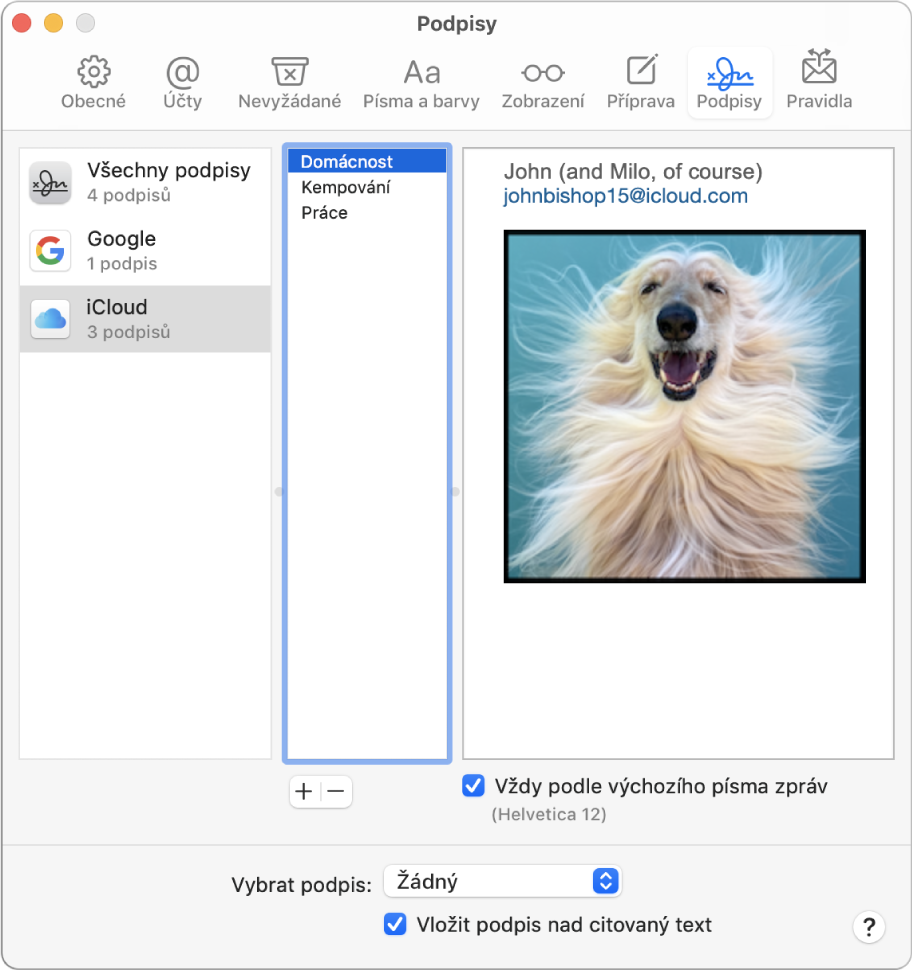
Vytváření podpisů
V aplikaci Mail
 na Macu vyberte Mail > Předvolby a potom klikněte na Podpisy.
na Macu vyberte Mail > Předvolby a potom klikněte na Podpisy.V levém sloupci vyberte e‑mailový účet, v jehož rámci chcete podpis používat.
Je‑li při vytvoření podpisu vybrána volba Všechny podpisy, budete muset nový podpis přetáhnout do některého e‑mailového účtu, než jej budete moci použít.
Klikněte na tlačítko Přidat
 pod prostředním sloupcem.
pod prostředním sloupcem.Do prostředního sloupce zadejte název podpisu.
Tento název se bude při psaní zpráv zobrazovat v místní nabídce Podpis.
Ve sloupci vpravo (sloupec náhledu) vytvořte podpis.
Pomocí nabídek Mailu Úpravy a Formát můžete měnit písmo nebo uspořádání, převést text na odkazy nebo zkontrolovat pravopis. Chcete-li přidat obrázek, přetáhněte jej do oblasti náhledu.
Chcete-li, aby se váš podpis objevil za původním textem zpráv, na které odpovídáte nebo je přeposíláte, zrušte zaškrtnutí políčka „Vložit podpis nad citovaný text“.
Mazání podpisů
V aplikaci Mail
 na Macu vyberte Mail > Předvolby a potom klikněte na Podpisy.
na Macu vyberte Mail > Předvolby a potom klikněte na Podpisy.Vyberte podpis v prostředním sloupci a klikněte na tlačítko Odstranit
 .
.
Pokud podpis odstraníte ze seznamu Všechny podpisy, bude smazán ze všech účtů, které jej používají.
Automatické přidávání podpisu k‑emailům
Podle potřeby můžete vybrat podpis, který se bude automaticky přidávat k odesílaným zprávám.
V aplikaci Mail
 na Macu vyberte Mail > Předvolby a potom klikněte na Podpisy.
na Macu vyberte Mail > Předvolby a potom klikněte na Podpisy.Vyberte účet v levém sloupci.
Klikněte na místní nabídku Vybrat podpis a pak vyberte požadovaný podpis.
Máte‑li pro účet více podpisů, může je Mail automaticky střídat – v místní nabídce vyberte Náhodně nebo Postupně podle pořadí.
Chcete‑li automatické přidávání podpisu ke zprávám zastavit, klikněte na místní nabídku Vybrat podpis a zadejte Žádný.
Ruční přidávání podpisu do e‑mailů
V aplikaci Mail
 na Macu klikněte v rozepsané zprávě na místní nabídku Podpis.
na Macu klikněte v rozepsané zprávě na místní nabídku Podpis. Vyberte podpis.
Pokud se očekávaný podpis v místní nabídce nenachází, vyberte volbu Upravit podpisy, čímž otevřete předvolby podpisů, a zkontrolujte, zda je hledaný podpis k danému účtu přiřazen.
Odstranění podpisu z e‑mailů
V aplikaci Mail
 na Macu klikněte v rozepsané zprávě na místní nabídku Podpis.
na Macu klikněte v rozepsané zprávě na místní nabídku Podpis.Vyberte Žádné.
V závislosti na způsobu, jakým poštovní server příjemce zpracovává podpisy, může být váš podpis ke zprávě přidán jako příloha nebo jej může příjemce vidět v podobě obrázku.
Pokud na Macu a dalších zařízeních používáte iCloud Drive a ve volbách pro iCloud Drive je vybrán Mail, budou vaše podpisy automaticky aktualizovány na všech zařízeních a budou na nich k dispozici. Informace naleznete v tématu Využití iCloud Drivu k ukládání dokumentů.
Pokud potřebujete poslat podepsaný PDF dokument, můžete pomocí Anotací v Mailu vytvořit rukou psaný podpis a přidat jej k dokumentu. K vyplňování a podepisování PDF formulářů můžete také využít aplikaci Náhled.